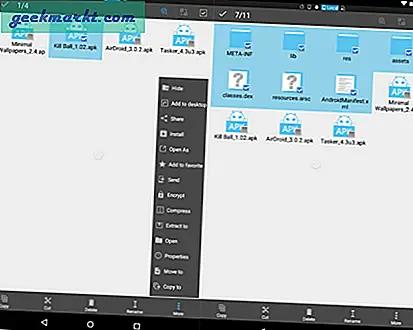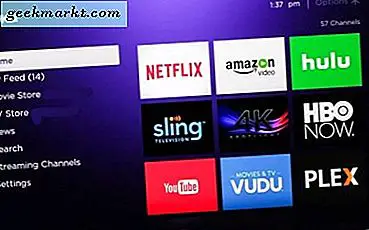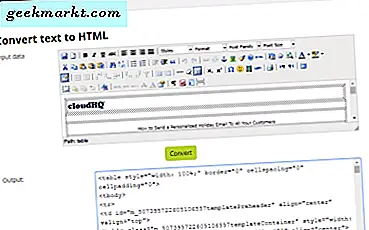ES फ़ाइल एक्सप्लोरर उन ऐप्स में से एक है जो हर किसी के पास है, लेकिन कोई भी इसका पूरी क्षमता से उपयोग नहीं करता है। मेरा विश्वास मत करो? खैर, आगे बढ़िए और इस पोस्ट को पढ़िए।
सतह पर, ES फ़ाइल एक्सप्लोरर एक नियमित फ़ाइल प्रबंधक की तरह लग सकता है। लेकिन अगर आप गहरी खुदाई करें तो आपको यह देखकर हैरानी होगी कि ES फाइल एक्सप्लोरर अपने बैग में क्या छुपा रहा है। (नहीं, मैं चीनी सर्वर पर उपयोगकर्ता डेटा भेजने के बारे में बात नहीं कर रहा हूं, यह पोस्ट उस बारे में नहीं है)
यह सिंगल ऐप 15+ ऐप्स का काम कर सकता है। यह एक स्विज़ आर्मी चाकू की तरह है।
उदाहरण के लिए, यह एपीके को निकाल सकता है और एक साथ कई ऐप्स को अनइंस्टॉल कर सकता है, वाईफाई पर आपके कंप्यूटर पर फाइल ट्रांसफर कर सकता है, एन्क्रिप्टेड फोल्डर, होस्ट फाइलों को एडिट कर सकता है और बहुत कुछ कर सकता है।

YouTube वीडियो के बाद, ES फ़ाइल एक्सप्लोरर की शीर्ष 10 छिपी हुई विशेषताओं को विस्तार से समझाते हुए। हालाँकि, इस लेख में, हम उनमें से कुछ और देखेंगे। तो चलिए शुरू करते हैं।
ध्यान दें: एक साल पहले ES फ़ाइल एक्सप्लोरर एक अन्य कंपनी द्वारा लाया गया था और तब से, उन्होंने अनावश्यक सुविधाएँ, ब्लोटवेयर और भ्रामक विज्ञापन आदि जोड़े हैं। इसलिए अब हम अपने पसंदीदा ब्राउज़र के रूप में ES फ़ाइल एक्सप्लोरर का समर्थन नहीं करते हैं। इस आलेख में उल्लिखित सभी युक्तियां ठीक काम करती हैं। लेकिन हम उपयोग करने का सुझाव देते हैं सॉलिड फाइल एक्सप्लोरर वैकल्पिक रूप से। यह ES फ़ाइल एक्सप्लोरर माइनस ब्लोटवेयर जितना ही शक्तिशाली है।
सम्बंधित: ES फ़ाइल एक्सप्लोरर के शीर्ष 10 विकल्प
ईएस फाइल एक्सप्लोरर विशेषताएं
1. अपने कंप्यूटर को एंड्रॉइड से वाईफाई पर एक्सेस करें
आप अपने कंप्यूटर को सीधे अपने Android से ब्राउज़ कर सकते हैं। अपना ES फ़ाइल एक्सप्लोरर खोलकर प्रारंभ करें, फिर स्क्रीन को बाएं से दाएं स्वाइप करके फास्ट एक्सेस मेनू पर जाएं।
नेटवर्क> लैन> स्कैन पर टैप करें। एक बार जब आप अपने कंप्यूटर का नाम देखते हैं, तो उस पर टैप करें और लॉगिन क्रेडेंशियल दर्ज करें। और बस।
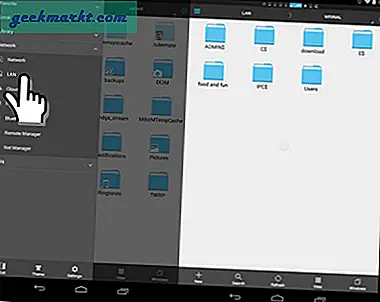
यह भी देखें: कंप्यूटर से Android पर आसानी से वीडियो स्ट्रीम करें [वीडियो]
2. अपने पीसी से Android फ़ाइलें ब्राउज़ करना
यह आपके पीसी से एंड्रॉइड में बड़ी फ़ाइलों को स्थानांतरित करने के लिए उपयोगी है। इस फीचर के बारे में जानने से पहले मैंने Airdroid का इस्तेमाल किया था, लेकिन अब नहीं।
अद्यतन: इंटरफ़ेस के कारण, मैं Airdroid पर वापस जाता हूं।
अपने ES फ़ाइल एक्सप्लोरर से> नेटवर्क> रिमोट मैनेजर> चालू करें।
सेवा शुरू करने के बाद, ES फ़ाइल प्रबंधक एक FTP URL प्रदर्शित करेगा। इसे किसी भी कंप्यूटर के ब्राउज़र में दर्ज करें (आपके एंड्रॉइड के समान वाईफाई नेटवर्क से जुड़ा हुआ है) और अपने एंड्रॉइड एसडी कार्ड की सामग्री तक पहुंचें।
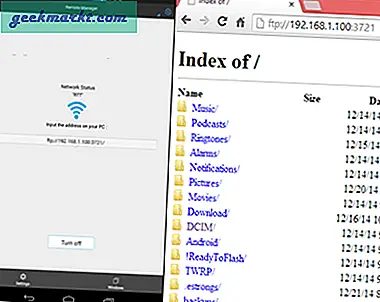
3. कई ऐप्स को तुरंत अनइंस्टॉल करें
एक साथ कई ऐप्स को अनइंस्टॉल करने के लिए, अपना ES फाइल एक्सप्लोरर> लाइब्रेरी> ऐप खोलें। उन ऐप्स को चुनें जिन्हें आप अनइंस्टॉल करना चाहते हैं और अनइंस्टॉल पर टैप करें। सभी चयनित ऐप्स एक-एक करके अनइंस्टॉल कर देंगे।
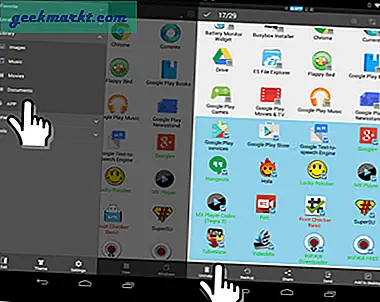
संबंधित: Android पर एक से अधिक ऐप्स को तुरंत अनइंस्टॉल करें
4. गैलरी से मीडिया छुपाना
यदि आप किसी भी फ़ोल्डर की सामग्री को अपनी गैलरी (या लॉलीपॉप उपयोगकर्ताओं के लिए फोटो) में प्रदर्शित होने से छिपाना चाहते हैं, तो उसके नाम के आगे एक पूर्ण विराम जोड़कर, बस फ़ोल्डर का नाम बदलें।
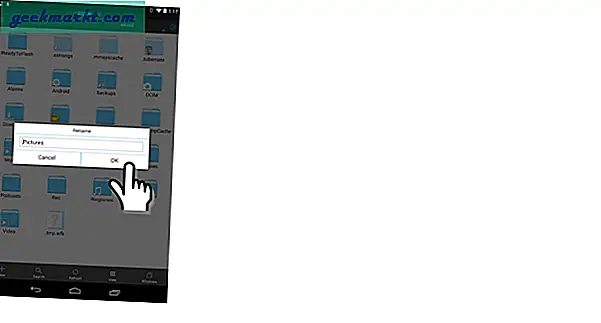
उदाहरण के लिए, व्हाट्सएप तस्वीरों को अपनी गैलरी में प्रदर्शित होने से छिपाने के लिए, बस 'व्हाट्सएप' पर नेविगेट करें_छविअपने एसडी कार्ड पर फ़ोल्डर और फ़ोल्डर का नाम बदलकर '.WhatsApp_images‘.
और पढ़ें: अपनी गैलरी से व्हाट्सएप तस्वीर / वीडियो कैसे छिपाएं
5. अपने इंस्टॉल ऐप्स से एपीके निकालें
क्विक एक्सेस मेनू से> गोटो लाइब्रेरी> ऐप्स> उस एप्लिकेशन का चयन करें जिसका .apk आप निकालना चाहते हैं> और नीचे मेनू से एक बैकअप विकल्प चुनें।
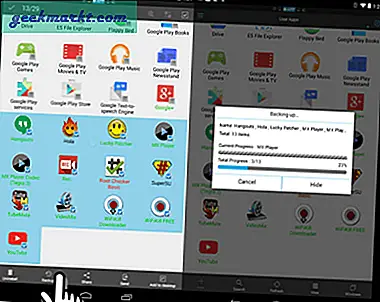
संबंधित: एपीके निकालने के शीर्ष 5 तरीके
6. दो Android . के बीच बड़ी फ़ाइलों को त्वरित रूप से स्थानांतरित करें
एक ही वाईफाई नेटवर्क के तहत दो एंड्रॉइड कनेक्ट करें। यदि आपके पास वाईफाई नहीं है, तो आप एक डिवाइस से हॉटस्पॉट बना सकते हैं और दूसरे को उससे कनेक्ट कर सकते हैं।
इसके बाद, ES फ़ाइल प्रबंधक लॉन्च करें> उन फ़ाइलों को चुनें जिन्हें आप स्थानांतरित करना चाहते हैं> फिर भेजें विकल्प पर टैप करें> यह अन्य एंड्रॉइड को सूचीबद्ध करेगा, इसे चुनें और भेजें पर टैप करें।
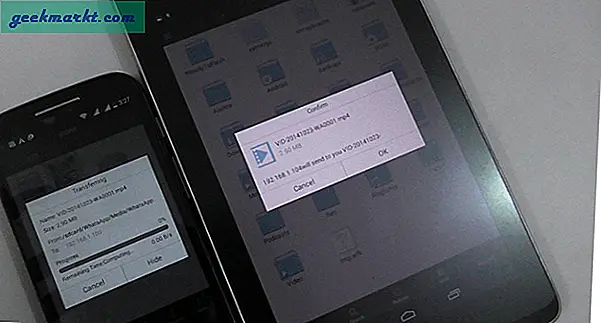
7. पूर्व-स्थापित सिस्टम ऐप्स निकालें [रूट]
सिस्टम ऐप्स को अनइंस्टॉल करने के लिए, फ़ाइल एक्सप्लोरर लॉन्च करें> रूट एक्सप्लोरर> इसे चालू करें> रूट एक्सप्लोर नाम पर टैप करें> पॉप मेनू से 'अनइंस्टॉल सिस्टम ऐप' चुनें।
सभी सिस्टम ऐप्स की सूची के साथ एक विंडो खुलेगी, उस ऐप को चुनें जिसे आप अनइंस्टॉल करना चाहते हैं और सबसे नीचे अनइंस्टॉल ऐप पर टैप करें।
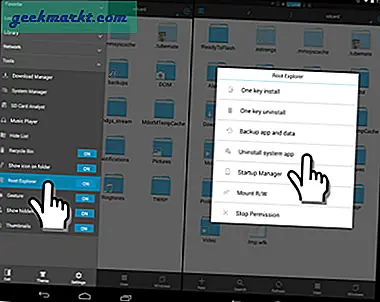
8. सिस्टम ऐप के रूप में किसी भी ऐप को इंस्टॉल करना [रूट]
यह 2 भागों में किया जाता है।
सबसे पहले, एपीके (जिस ऐप को आप इंस्टॉल करना चाहते हैं) को सिस्टम ऐप फोल्डर के रूप में ले जाएं। ऐसा करने के लिए एपीके को क्लिपबोर्ड में कॉपी करें और लोकल> डिवाइस> सिस्टम> ऐप पर नेविगेट करें और अपना एपीके पेस्ट करें।
दूसरे भाग के लिए आपको इसकी अनुमति बदलने की आवश्यकता है। ऐसा करने के लिए, उस .apk का चयन करें जिसे आपने अभी चिपकाया है > नीचे दाईं ओर 'अधिक' पर टैप करें> अनुमति का चयन करें> अनुमति को नीचे दिखाए गए अनुसार बदलें।
मैं इसका उपयोग Cerberus — एंटी-थेफ्ट ऐप, सिस्टम ऐप के रूप में स्थापित करने के लिए करता हूं।
व्यसनी युक्तियों पर विस्तार से मार्गदर्शिका पढ़ें।
9. एंड्रॉइड पर पैटर्न लॉक हटाना [रूट]
एंड्रॉइड पैटर्न स्टोर है 'जेस्चर.की' फाइल जो लोकल> डिवाइस> डेटा> सिस्टम के तहत मिल सकती है। यदि आप इस फ़ाइल को हटाते हैं, तो आपका लॉक पैटर्न अक्षम हो जाएगा।
अपने दोस्तों को प्रैंक करने के लिए ट्रिक करना अच्छा है।
हालांकि, यह काम आ सकता है यदि आप रूट किए गए डिवाइस पर अपना पैटर्न लॉक भूल जाते हैं और आपकी स्क्रीन चालू है। फिर इस ट्रिक से आप अपने पैटर्न को आसानी से डिलीट कर सकते हैं।
और दूसरी तरफ, यदि आप अपनी स्क्रीन को बंद कर देते हैं और अनलॉक पैटर्न नहीं जानते हैं, तो इसे अनलॉक करना कठिन हो जाएगा।
मैं एक बार ऐसी ही स्थिति से गुजर चुका हूं, लेकिन मुझे यह याद नहीं आ रहा था। नतीजतन, मैंने अपने डिवाइस को स्वरूपित करना समाप्त कर दिया।
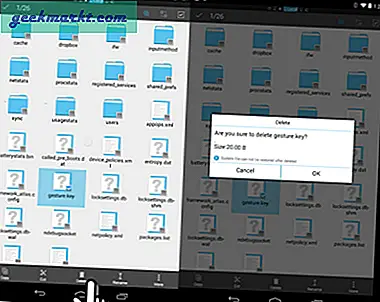
10. अपना फ्लैपी बर्ड स्कोर बढ़ाएं [रूट]
फ्लैपी बर्ड स्थापित करें और इसे एक बार खेलें। अब अपने ES फ़ाइल एक्सप्लोरर से, फ्लैपी बर्ड के डेटा फ़ोल्डर में नेविगेट करें। इसे लोकल > डिवाइस > डेटा > डेटा > com.dotgears.flappy Bird >shared_pref >flappyBird.xml के अंतर्गत पाया जा सकता है।
Flappybird.xml फ़ाइल को संपादित करें और कोई भी स्कोर डालें, जिसे आप मान फ़ील्ड के अंतर्गत चाहते हैं। परिवर्तन सहेजें और फ़ाइल को बंद करें। अगली बार जब आप फ्लैपी बर्ड खोलेंगे, तो आपका स्कोर आपके द्वारा सेट किए गए स्कोर में बदल जाएगा।
उपयोगी नहीं है, लेकिन मजेदार है।
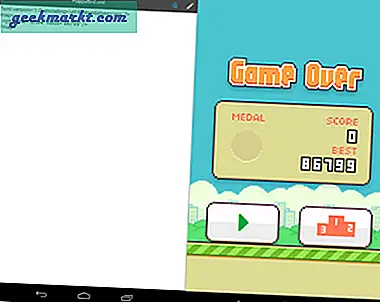
11. पासवर्ड सुरक्षा के साथ एक एन्क्रिप्टेड फाइल बनाएं
यदि आपके पास अपने Android में संवेदनशील डेटा (जैसे एक निजी वीडियो या चित्र) है, जिसे आप अन्य नहीं देखना चाहते हैं, तो एन्क्रिप्शन सबसे अच्छा विकल्प है। और इसके लिए आपको कोई अतिरिक्त ऐप डाउनलोड करने की आवश्यकता नहीं है।
ES फ़ाइल प्रबंधक के साथ आप पासवर्ड के साथ किसी भी फ़ाइल या फ़ोल्डर को एन्क्रिप्ट कर सकते हैं। और एक बार जब आप ऐसा कर लेते हैं तो सामग्री स्वचालित रूप से आपकी गैलरी से भी छिप जाएगी।
हालाँकि, पासवर्ड को न भूलें, या इसे वापस पाना लगभग असंभव है।
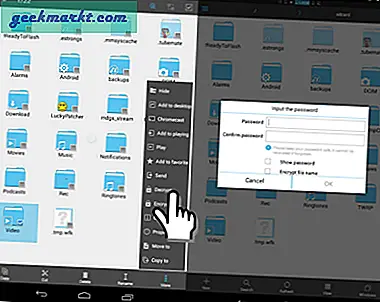
12. Android पर होस्ट फ़ाइलें संपादित करें [रूट]
कंप्यूटर की तरह, एंड्रॉइड में भी एक होस्ट फ़ाइल होती है, जिसका उपयोग होस्ट नामों को उसके आईपी पते पर मैप करने के लिए किया जाता है।
लेकिन अगर आप अपने बच्चों के लिए (या किसी अन्य कारण से) किसी विशेष वेबसाइट को ब्लॉक करना चाहते हैं, तो आप वेबसाइट के नाम को लोकलहोस्ट यानी अपने android.
डिवाइस> सिस्टम> आदि> होस्ट से अपनी होस्ट फ़ाइल पर जाएं। ES टेक्स्ट एडिटर का उपयोग करके होस्ट फ़ाइल को संपादित करें और उस वेबसाइट के डोमेन नाम के सामने लोकलहोस्ट आईपी एड्रेस (127.0.0.1) रखें, जिसे आप ब्लॉक करना चाहते हैं। (स्क्रीनशॉट देखें)
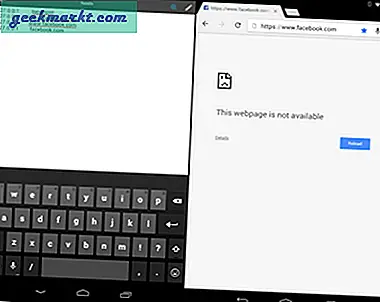
13. फ़ाइलों को सीधे अपने ड्रॉपबॉक्स और Google ड्राइव में सहेजें
बहुत कम लोग जानते हैं कि ES फाइल बिल्ट-इन क्लाउड स्टोरेज को एक्सप्लोर करती है। यह मददगार है क्योंकि आपको ड्रॉपबॉक्स या Google ड्राइव के लिए तृतीय-पक्ष एप्लिकेशन इंस्टॉल करने की आवश्यकता नहीं है।
इसके अलावा क्लाउड स्टोरेज और आपके एसडी कार्ड के बीच फाइलों को स्थानांतरित करना बहुत तेज है क्योंकि यह सुविधा सीधे आपके फाइल मैनेजर में बनाई गई है।
14. ब्राउज़र के रूप में ES फ़ाइल एक्सप्लोरर का उपयोग करें
ES फ़ाइल प्रबंधक की एक और कम ज्ञात विशेषता फेसबुक, Google और YouTube जैसे अंतर्निहित इंटरनेट ऐप्स हैं।
अब यह मूल फेसबुक ऐप या क्रोम जैसे ब्राउज़र का प्रतिस्थापन नहीं है। लेकिन आप इसका उपयोग तब कर सकते हैं जब आपके मित्र अपने खाते में लॉग इन करना चाहते हैं, और आप अपना गाना नहीं गाना चाहते हैं।
चूंकि फेसबुक नेटिव ऐप एक बड़ी बैटरी ड्रेन का कारण बनता है और इसमें कुछ सबसे खराब अनुमतियां हैं, मैंने देखा है कि बहुत से लोग मूल ऐप को अनइंस्टॉल करते हैं और फेसबुक के लिए ईएस फाइल एक्सप्लोरर का उपयोग करते हैं।
15. ES फ़ाइल प्रबंधक [रूट] का उपयोग करके Android पर माउंट पेन ड्राइव
इस ट्रिक को करने के लिए, आपको आवश्यकता होगी- ओटीजी केबल, रूटेड एंड्रॉइड डिवाइस जो ओटीजी केबल, पेन ड्राइव, ईएस फाइल एक्सप्लोरर और स्टिक माउंट एंड्रॉइड ऐप का समर्थन करता है।

अपने एंड्रॉइड पर स्टिक माउंट इंस्टॉल करें और ओटीजी केबल के यूएसबी एंड को पेन ड्राइव और माइक्रो यूएसबी एंड को अपने एंड्रॉइड से कनेक्ट करें। सफल कनेक्शन के बाद, ऐप एक अलर्ट बॉक्स को पॉप अप करेगा, उस निर्देशिका को सूचीबद्ध करेगा जहां आपको फाइल एक्सप्लोरर ऐप में आपकी फाइलें मिलेंगी।
चरण-दर-चरण के लिए, निर्देश इस लेख को एक हरे रंग के बॉट पर देखें।
संपादित करें १
16. किसी भी एंड्रॉइड ऐप की सामग्री निकालें
यह तब उपयोगी होता है जब आप अपने Android पर गेम खेल रहे होते हैं और इसकी संगीत फ़ाइल देखना चाहते हैं, या आप वॉलपेपर ऐप्स आदि से चित्र निकालना चाहते हैं।
ऐप का बैकअप लेकर शुरू करें, (5 देखें) और एक बार जब आप इसका एपीके प्राप्त कर लें तो इसे निकालें। आपको कुछ फाइलें दिखाई देंगी। संगीत और चित्र फ़ाइलें आमतौर पर संपत्ति फ़ोल्डर में पाई जाती हैं। नीचे स्क्रीनशॉट देखें।